Grub RECEAL RECECTION Ubuntu -ban

- 2910
- 421
- Major Gergely
Annak ellenére, hogy a Linux operációs rendszer kis piaci részesedést foglal el, különféle közgyűlései népszerűséggel bírnak hivatalos ingyenes, meglehetősen stabil munkájával, valamint jelentős rugalmasságot a beállításokban. Igen, egyes pontok nem működnek Windows vagy Mac OS -ként, és a legtöbb szoftvert elsősorban e két termékhez hozzák létre. De ez nem állítja meg mindenkit.

A Linux operációs rendszer működéséhez vissza kell állítani a Grub bootloader -t, ha hiba van.
Noha szinte bármilyen Linux összeszerelés hibák nélkül működik, néha bootloader hiba fordulhat elő, ezért lehetetlenné válik az operációs rendszer elindítása. Mely okokból ez megtörténhet? Hogyan lehet visszaállítani a Grub bootloader -t a Linuxban? Milyen munkamódszerek léteznek? Mindezről és még egy kicsit még a mai cikkben elmondjuk.
Mi a Grub, és amely miatt megsérülhet
Miután telepítette a Linux -ot a számítógép merevlemezére, az összes fájlt külön mappákba másolják. Egyes katalógusokban a szokásos szoftverfájlokat tárolják, amelyek biztonságosan törölhetők. Másokban a fájlokat rögzítik, amelyek nélkül az operációs rendszer nem fog működni. Ez magában foglalja a Linux magot, a grafikus héjat, valamint a Grub System Bootloader -t. Ez utóbbit használják egy telepített operációs rendszer elindításához. Hogyan történik ez?
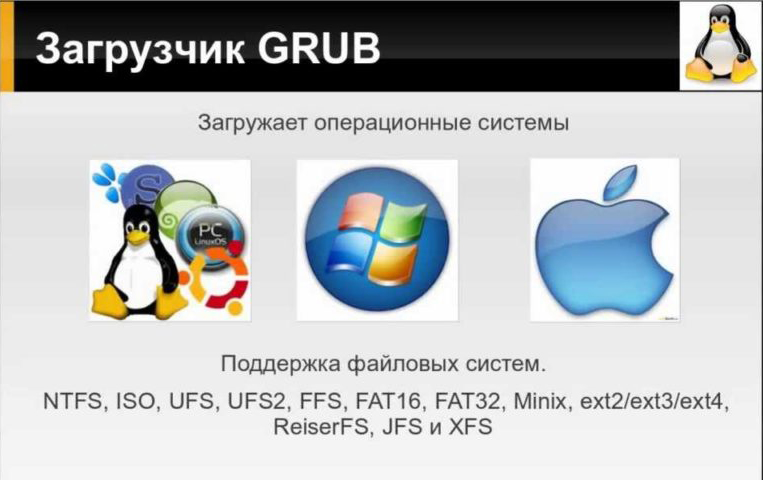
Egy speciális betöltési szakaszban a rendszer létrehozza a fő betöltési felvételt. Angol rövidítése úgy néz ki, mint az MBR, és a dekphens, mint a Master Boot Record. Amikor a számítógép elindul, a BIOS foglalkozik ezzel a bejegyzéssel, majd a GRUB hatályba lép, és amikor minden rendben van, a Linux elkezdi az indítást. És ha a bootloader megsérült, akkor indításkor hiba lép fel, és a rendszert nem indítják el.
Mely okokból ez megtörténhet? Az esetek túlnyomó többsége annak a ténynek az eredménye, hogy a Linux első rendszerének telepítése után a Windows kiegészítőként telepítve. A Microsoft hagyományosan nem szereti a Linuxot, tehát a Windows Installer Delements Grub Linux. Ugyanez a probléma merülhet fel maga a Linux helytelen telepítésével, a másik eloszlásra való áttéréssel vagy a lemez felüljárása miatt.
A legfontosabb dolog, amelyet figyelembe kell venni, az, hogy nem kell azonnal gondolkodnia a teljes rendszer újratelepítéséről. Csak csak helyreállítsa a grubot, és minden működni fog, mint korábban. Folytassuk a rendelkezésre álló leghatékonyabb módszerek megfontolását még tapasztalatlan felhasználók.
A terminálon keresztül a rakodóhordozóból
Ehhez szükség van egy indító flash meghajtóra vagy egy rögzített Linux eloszlású lemezre. Az ideális verzióban egy hasonló rendszernek kell lennie, amelyet egy merevlemezre telepítenek. De ha az eloszlás nem a legfontosabb pont, akkor a kisülésnek mindenképpen egybeesik. Ellenkező esetben még nagyobb következményekkel teli, ennek eredményeként minden határozottan újratelepülni kell.
- Helyezzen be egy USB flash meghajtót vagy lemezt egy számítógépes csatlakozóba, amely után a BIOS -ban a médiát prioritásként helyezte el a rendszerindításhoz. A szükséges beállítás a rendszerindító eszköz prioritásában vagy az első indítóeszközben található. A BIOS elindításához, amikor bekapcsol, nyomja meg a kívánt gombot vagy azok kombinációját a billentyűzeten. A legnépszerűbb lehetőségek az F2, DEL, Shift + F2, F10. Annak érdekében, hogy ne foglalkozzon a BIOS -szal, csak nyomja meg az F11 vagy az F12 gombot, és válasszon egy hordozót a javasolt listából.
- Ezután meg kell tudnia, hogy melyik szakaszban van telepítve a merevlemez, és melyet bootloaderként jelölik. Ehhez futtatnia kell a terminált (a Windows parancssor analógja), meg kell találnia azt az alkalmazás menüben vagy a Ctrl + Alt + T vagy ALT + F2 kulcskombináció megnyomásával. A megnyitó ablakban be kell nyomni a Commando fdisk -L parancsot. Azonnal a segédprogram beolvassa a lemez összes szakaszát, és megmutatja mindegyikről szóló információkat. Még a számítógépre telepített egyéb operációs rendszerekkel kapcsolatos információk is megjelennek. Megtudhatja a szakasz nevét, annak helyét, méretét, valamint a fájlrendszer típusát. Feltéve, hogy az ubuntu telepítésével manuálisan készítette, meg fogja érteni, hogy a szakaszok közül melyik indítható és melyik gyökér. Az automatikus jelölés során összpontosítson a Linux névre. Ő lesz a rendszered gyökere. A szakasz neve általában SDC vagy SDA rövidítésből áll, és rendelési számmal rendelkező számok.
- Ezután be kell szerelnie a gyökérfájl rendszert a /mnt mappába. A Sudo Mount /Dev /SDA1 /MNT csapata segít ebben, ahol az SDA helyett fel kell írnia a szakasz nevét.
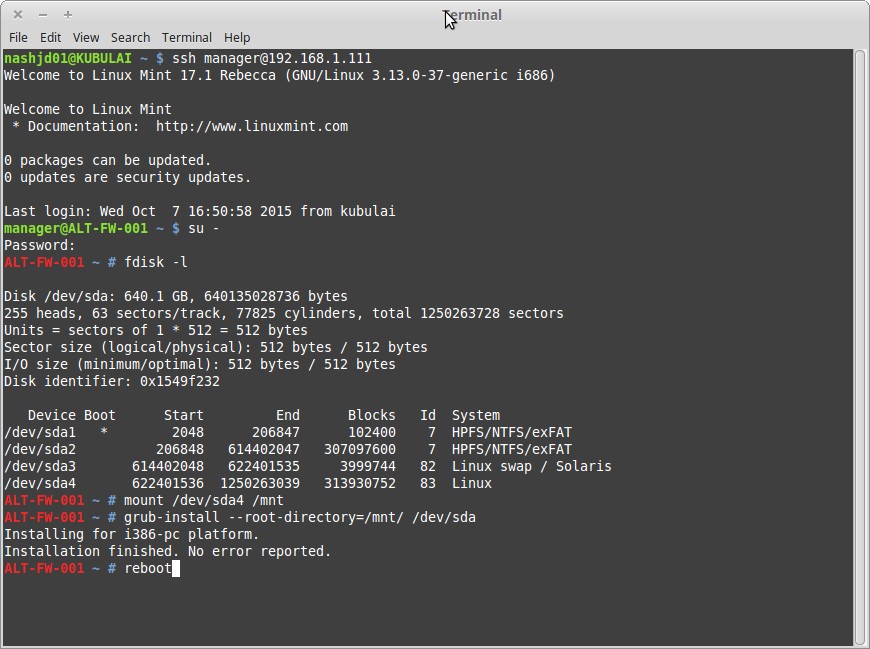
Ettől a szakasztól kezdve a Grub visszaállítása a Linuxban két módszerrel lehetséges.
1. módszer
- Írja be a Bootloader helyreállítási parancsot: sudo grub-inrot-directory =/mnt/dev/sda.
- Töltse le újra a számítógépet a SUDO újraindító paranccsal. Ennek eredményeként megjelenik az OS kiválasztási menüben.
- Ha az elavult információk jelennek meg ebben a menüben, frissítse az MBR betöltési felvételét. Ehhez futtassa a Linux-ot a szokásos módon, nyissa meg a terminált és használja a Sudo Update Grub parancsot. Ha ez nem segít, akkor alkalmazza a sudo frissítést -grub -output =/mnt/boot/grub/grub.CFG, majd ismételje meg az előzőt.
- Indítsa újra újra a számítógépet.
2. módszer.
- Miután a gyökérrendszer gyökerét a /mnt szakaszban rögzítette, emellett be kell szerelnie a mappát betöltő fájlokkal, valamint a maggal való interakció egyéb összetevőivel. Ehhez hajtsa végre a parancsokat egyenként:
Sudo tartó /dev /sdc2 /mnt /boot
Sudo Mount -bind /dev /mnt /dev
Sudo Mount -bind /sys /mnt /sys
Sudo Mount -bind /Proc /mnt /proc
- Ezután el kell indítania a chroot héjat. Ehhez adjon hozzá chroot /mnt /bin /bash a terminálhoz. Az első paraméter figyelmet fordít a gyökérkatalógusra, a másodikra - egy speciális héjra a felhasználói parancsok konvertálásához.
- Ezután parancsokat kell alkalmaznia az Ubuntu -ba való eljutáshoz, és szinte minden alkalmazásának felhasználásához, kivéve a szolgáltatásokat és a grafikus felületet:
En-update
Forrás /etc /profil.
- Most közvetlenül elkezdheti visszaállítani a grubot. Ehhez használjon több csapatot:
- A bootloader újratelepítéséhez a merevlemezen: sudo grub2 -install /dev /sdc (az utolsó paraméter a szakasz neve).
- Új konfigurációs fájl létrehozása: sudo grub2 -mkconfig -o/boot/grub/grub.CFG.
- A letöltési menü frissítése: sudo grub-update.
- Az eljárás befejezéséhez szálljon ki a Chroot Shell -ből a kilépési parancson keresztül, és újítsa meg a korábban szerelt fájlrendszer szakaszokat:
Sudo umount /mnt /dev
Sudo umount /mnt /proc
Sudo umount /mnt /sys
Sudo umount /mnt
Sudo umount /mnt /boot.
- Újraindítás újraindítás.
A bootloader helyreállítási segédprogramján keresztül
Mivel az előző módszer nem tud mindenkit megtenni, az Ubuntu tulajdonságát használjuk, amely teljes mértékben működhet, ha egy flash meghajtóról fut, futtatva. Ehhez egy speciális rendszerindító-javító segédprogramot alkalmazunk. Mit kell tenni?
- Indítsa el az Ubuntu -t a Flash meghajtóról, és győződjön meg arról, hogy van -e aktív internetkapcsolat.
- Keresse meg a terminált, és futtassa bele egymás után az ilyen parancsok után:
Sudo add -pt-repository PPA: Yannubuntu/Boot-Repair
Sudo apt-get frissítés
Sudo apt-get install boot-tőzsdei telepítés.
- Az alkalmazás menüben keresse meg a "Bootloader helyreállítása" -ot, és engedélyezze a segédprogramot.
- Kattintson az "Ajánlott helyreállítási módszer" gombra, és várja meg az eljárás végét.
- A legtöbb helyzetben ezek a műveletek elég elégek a Grub Linux bootloader normál teljesítményéhez.
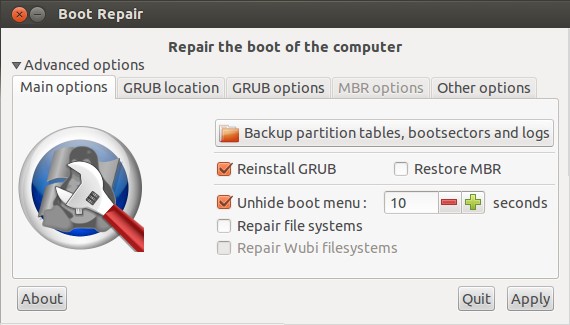
A parancssoron keresztül, a fájlrendszerhez való részleges hozzáféréssel
Időnként a Grub bootloader nem sérült annyira, hogy az egész rendszer nem indíthat. Például a betöltési szakasz érintetlen marad, de maga a segédprogram nem fér hozzá hozzá. Ebben az esetben a szoftverhéj megnyílik, valami hasonló a parancssorhoz, és a következő tartalom jelenik meg: a minimális bash -line szerkesztés támogatott. Ezzel a parancssorral megpróbálhatja letölteni az Ubuntu -t.
Várják tőled, hogy biztos vagy benne, és tudja, melyik merevlemez -meghajtó van a rendszer elhelyezése és a mag. Csak négy parancs van, ezeket sorozatban kell használni:
- Úgy, hogy a rendszer beolvassa a kerekeket és szakaszokat, állítsa be az LS parancsot. Válaszként megkapja a merevlemez -meghajtók listáját (például a HD1, HD2), valamint a fájlrendszer típusát (például MSDOS1, MSDOS2). Például feltételezzük, hogy a betöltési szakasz a /dev /sda1 -ben található.
- Ezután ki kell választania azt a részt, amellyel dolgozni szeretne. Esetünkben a csapatot az alábbiak szerint rögzítjük: set root = (hd1,1).
- Töltse le a szokásos grub héjat: Insmod ext2, Insmod Normal, Normal.
- Indítsa el a Linux: Linux /Boot /Vmlinuz magot.
- Töltse le a rendszert: indítás.
- Az Ubuntu elindítása után nyissa meg a terminált szokásos módon, és végezze el a bootloader helyreállítási eljárást a következő parancsokkal:
Sudo grub2-install /dev /sda
Sudo grub2 -mkconfig -o/boot/grub/grub.CFG.
- Indítsa újra és örüljön a normál munkában.
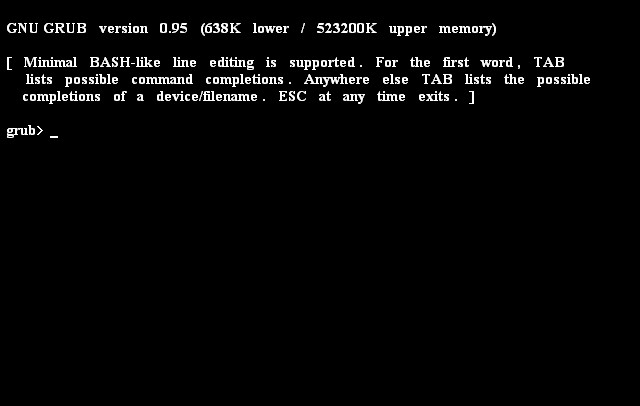
Következtetés
Noha első pillantásra a Grub bootloader Ubuntuban történő helyreállítása nagyon nehéznek tűnik, és sok hasonló problémával rendelkező Linux -felhasználó azonnal elkezdi újratelepíteni az operációs rendszert, normál utasítások jelenlétében, minden nagyon egyszerűen és anélkül történik, hogy anélkül történik, és anélkül, hogy anélkül történik Bármilyen komplikáció. Reméljük, hogy tudtunk segíteni a fontos információk elvesztésének elkerülésében. Mentse el az oldalt a könyvjelzőkbe, és ossza meg ezeket az információkat barátaival és ismerőseivel. A megjegyzésekben hagyja meg kérdéseit.
- « Az Ubuntu hangjával kapcsolatos problémák megoldása
- Asus Zenfone okostelefon -firmware vagy villogó »

